Kehabisan ruang cakera pada PC Linux anda? Tidak pasti cara untuk menuntut semula ruang cakera anda? Lihat Pencari Fail Besar! Ia adalah aplikasi mudah yang boleh mengimbas PC Linux anda untuk fail besar supaya anda boleh memadamkannya.
Nota: Large Files Finder ialah program percuma. Walau bagaimanapun, untuk memadamkan fail dalam apl, anda mesti membayar lesen perisian. Untuk melakukannya, klik di sini .
Pasang Pencari Fail Besar pada Linux
Large Files Finder tersedia untuk Linux sebagai pakej Snap melalui Ubuntu Snap Store dan akan dijalankan pada hampir mana-mana sistem pengendalian Linux. Selain itu, terdapat juga keluaran AppImage bagi Large Files Finder, yang merangkumi semua sistem pengendalian Linux yang tidak menjalankan Snaps.
Dalam bahagian panduan ini, kami akan menunjukkan cara memasang program Pencari Fail Besar pada Snap dan AppImage. Untuk memulakan pemasangan, buka tetingkap terminal dengan menekan Ctrl + Alt + T atau Ctrl + Shift + T pada papan kekunci dan ikut arahan di bawah.
Pakej snap
Menyediakan pelepasan pakej Snap Finder Besar memerlukan pemasangan masa jalan Snapd, kerana pakej Snap tidak boleh berjalan tanpanya. Untuk mendayakan Snapd Runtime, pergi ke panduan kami tentang cara menyediakan pakej Snap .
Nota: jika anda tidak suka menggunakan baris arahan, anda juga harus memasang apl Snap Store, kerana ia menjadikan penyediaan pakej Snap satu proses yang sangat mudah.
Setelah masa jalan Snapd siap dan berjalan pada PC Linux anda, pemasangan Pencari Fail Besar boleh dimulakan. Menggunakan arahan pemasangan snap di bawah, pasang apl.
sudo snap pasang pencari fail besar
AppImage
Keluaran AppImage bagi Large Files Finder adalah lebih sukar untuk dipasang pada Linux berbanding keluaran Snap, kerana ia tidak dilakukan dalam satu arahan. Walau bagaimanapun, kaedah AppImage jauh lebih baik daripada menyusunnya daripada kod sumber.
Untuk memulakan pemasangan versi AppImage bagi Pencari Fail Besar pada PC Linux anda, pergi ke tetingkap terminal yang anda buka sebelum ini dan gunakan arahan wget downloader untuk merebut keluaran AppImage terkini.
wget https://app.qiplex.com/large-files-finder-linux.zip
Selepas memuat turun keluaran Large Files Finder AppImage, anda mesti memasang utiliti Unzip ke sistem anda, kerana ia diperlukan untuk mengekstrak kandungan arkib ZIP.
Ubuntu
sudo apt install unzip
Debian
sudo apt-get install unzip
Arch Linux
sudo pacman -S nyahzip
Fedora
sudo dnf pasang unzip
OpenSUSE
sudo zypper pasang unzip
Linux generik
Unzip tersedia untuk pelbagai sistem pengendalian Linux, besar dan kecil. Untuk membolehkannya berfungsi pada sistem anda, pergi ke Pkgs.org, dan pilih pengedaran anda.
Membuka zip
Kini setelah utiliti Unzip disediakan pada PC Linux anda, anda boleh unzip keluaran AppImage bagi Pencari Fail Besar.
nyahzip large-files-finder-linux.zip
Fail akan diekstrak terus dalam folder rumah anda (~).
Menyediakan Pencari Fail Besar
Menggunakan arahan mkdir , buat folder yang dipanggil "AppImages". Folder ini akan menyimpan fail AppImage Pencari Fail Besar.
mkdir -p ~/AppImages
Seterusnya, alihkan fail AppImage ke dalam direktori "AppImages" dengan arahan mv .
mv 'Pencari Fail Besar-1.2.0.AppImage' ~/AppImages
Kemas kini kebenaran fail dengan chmod .
sudo chmod +x 'Pencari Fail Besar-1.2.0.AppImage'
Anda kini boleh menjalankan apl dengan:
./'Pencari Fail Besar-1.2.0.AppImage'
Atau, dengan membuka pengurus Fail Linux, masukkan folder "AppImages", dan klik dua kali pada Pencari Fail Besar-1.2.0.AppImage dengan tetikus.
Memadamkan fail besar dengan Pencari Fail Besar
Untuk memadamkan fail besar dengan Pencari Fail Besar, mulakan dengan membuka apl. Kemudian, setelah apl dibuka pada desktop, cari "Klik Tambah, atau seret'n'lepaskan folder di sini," dan klik butang "+ Tambah" di bawahnya. Atau, klik logo salib gergasi di tengah-tengah apl.
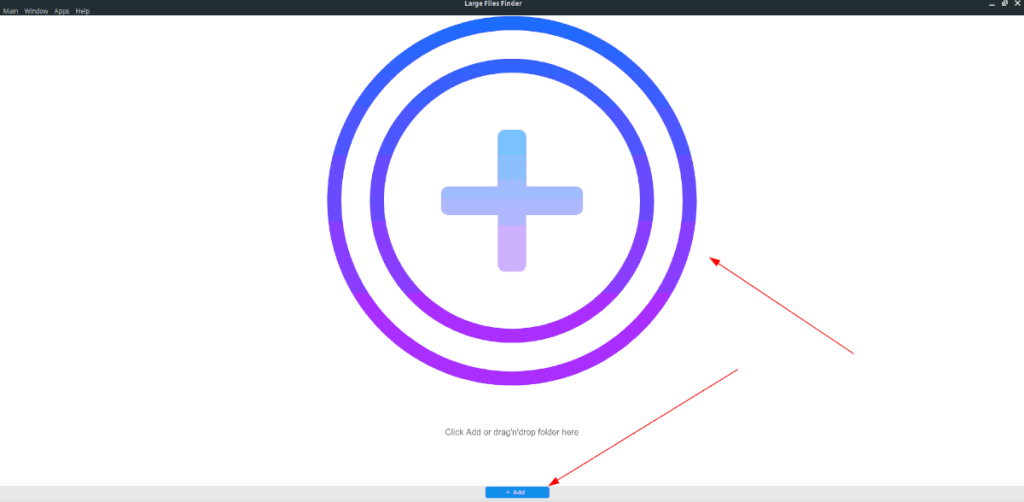
Dengan mengklik sama ada logo salib gergasi atau butang "+ Tambah" biru, kotak dialog fail terbuka akan muncul. Dalam kotak dialog ini, semak imbas folder yang anda mengesyaki wujudnya fail besar. Sebagai alternatif, pilih direktori rumah untuk pengguna semasa anda, kerana di situlah kebanyakan fail besar pada sistem Linux berada.
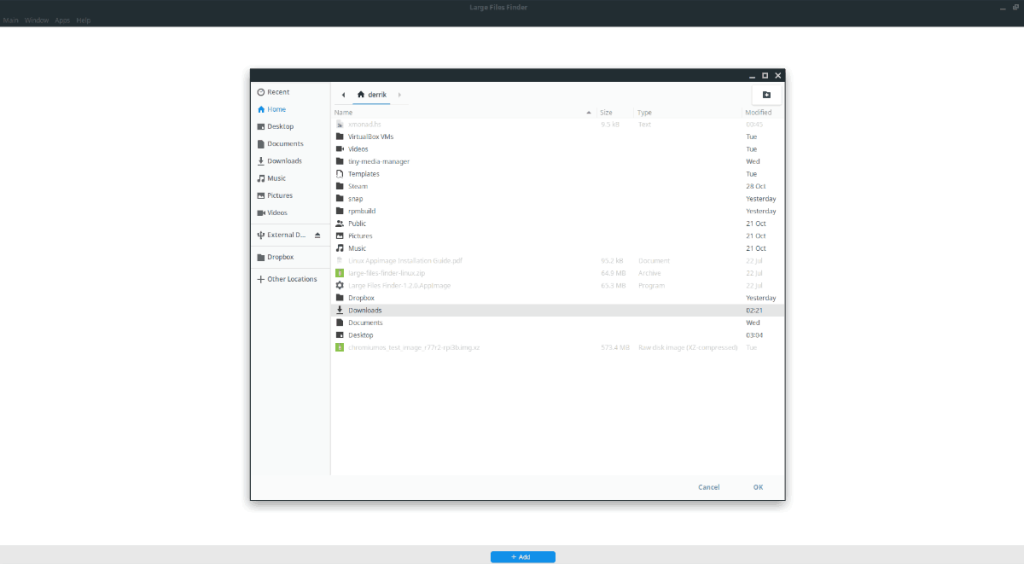
Selepas menambah direktori rumah (atau mana-mana folder lain) pada Pencari Fail Besar, anda akan dibentangkan dengan senarai pelbagai fail besar pelbagai jenis. Lihat senarai untuk sebarang fail besar yang ingin anda padamkan dan klik dengan tetikus untuk memilihnya. Atau, tahan Ctrl pada papan kekunci semasa anda mengklik untuk memilih berbilang fail sekaligus.
Nota: anda juga boleh mencari fail besar dalam apl Pencari Fail Besar dengan mengklik pada "Cari" dan menaip nama fail tertentu.
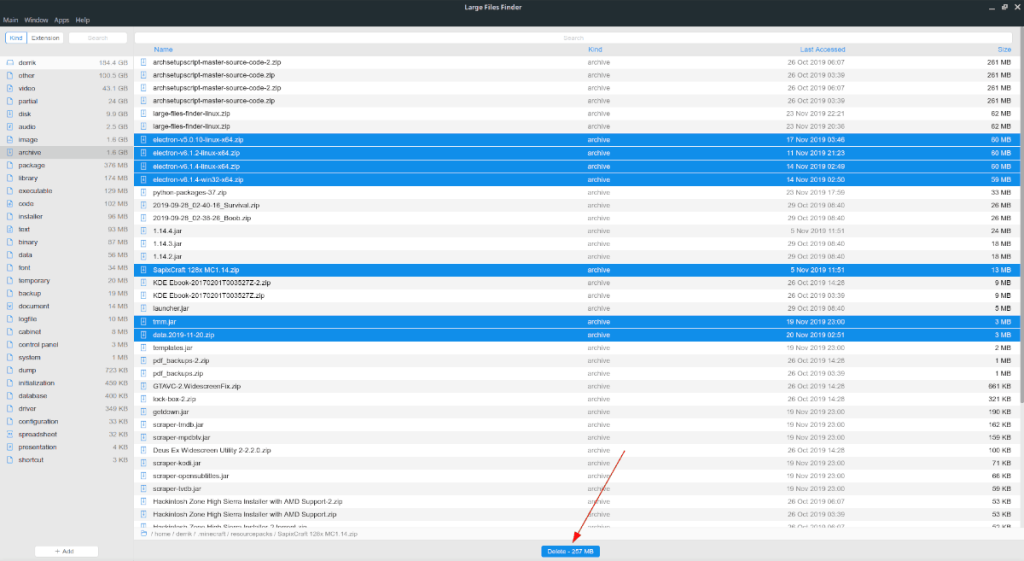
Selepas memilih semua fail yang ingin anda padamkan dalam Pencari Fail Besar, pilih butang "Padam" biru dan ia akan mengalih keluar fail.

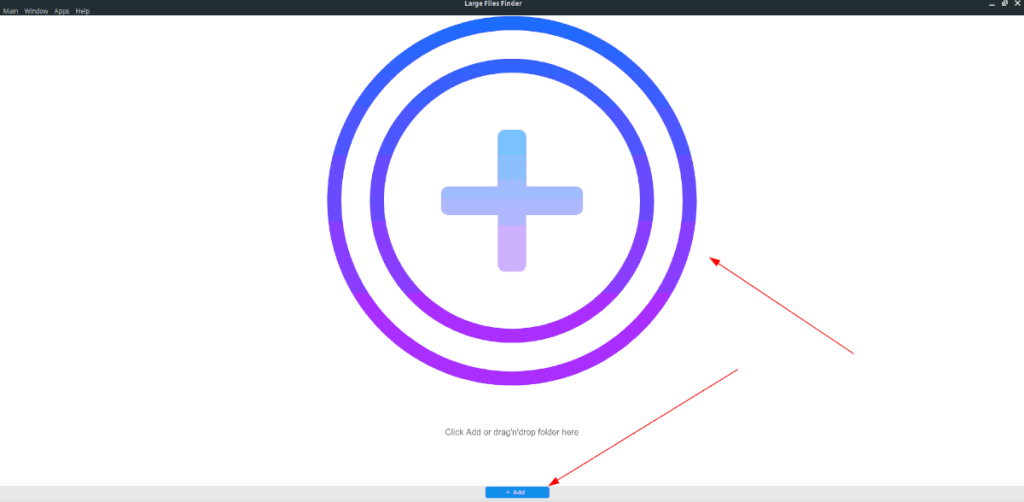
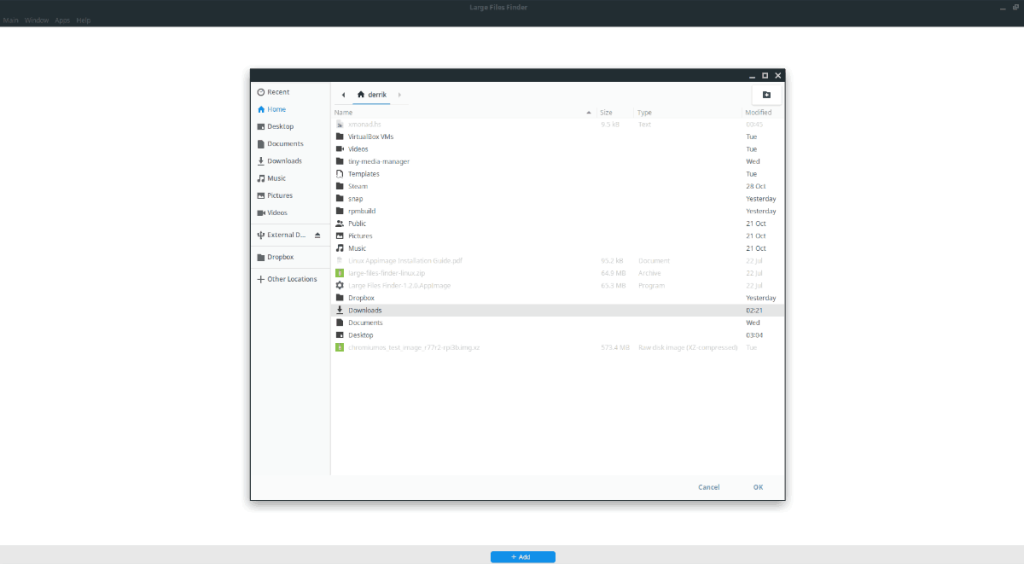
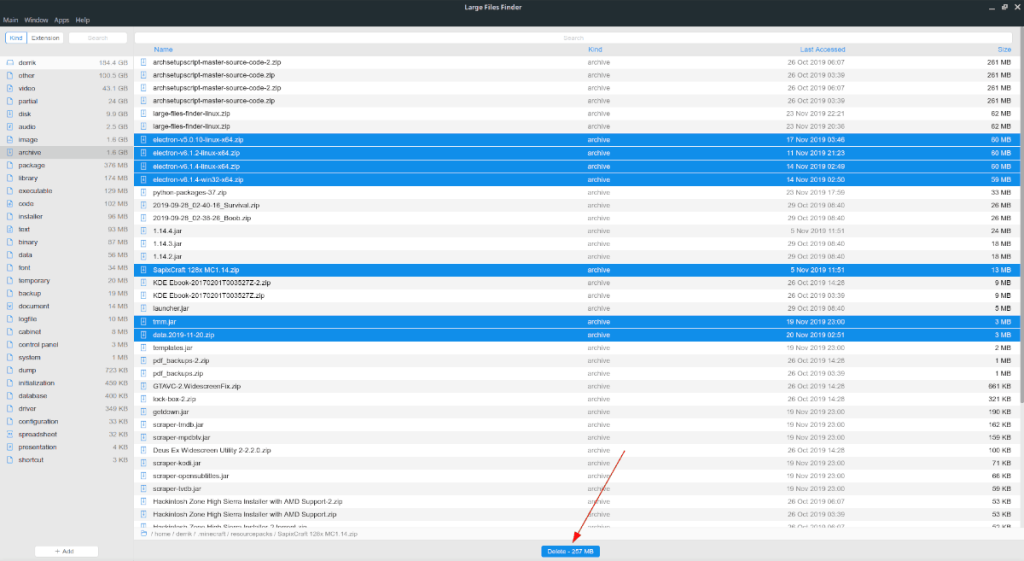



![Muat turun FlightGear Flight Simulator Secara Percuma [Selamat mencuba] Muat turun FlightGear Flight Simulator Secara Percuma [Selamat mencuba]](https://tips.webtech360.com/resources8/r252/image-7634-0829093738400.jpg)




